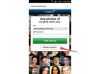Nastavite svoj računalnik za izboljšano zmogljivost in stabilnost.
Zasluga slike: Jupiterimages/Photos.com/Getty Images
Podobno kot avtomobili tudi računalniki potrebujejo vzdrževanje, da ohranijo brezhibno delovanje. Tako kot se blato nabira v motorju avtomobila, lahko neželene datoteke in ostanki namestitve zlepijo trdi disk računalnika. V notranjosti ohišja se ujame prah, kar povzroči dodatno toploto, ki upočasni vezje in skrajša življenjsko dobo komponent. Z malo dela lahko nastavite računalnik in ga zaženete hitreje.
Korak 1
Izbrišite datoteke in mape, ki jih ne uporabljate več. Kliknite Start in v iskalno polje vnesite "čiščenje diska" (brez narekovajev). Kliknite povezavo "Čiščenje diska" na seznamu razpoložljivih programov. Potrdite polje za vsako kategorijo, ki jo želite izbrisati. Razen »Datoteke dnevnika nastavitev« bi morali imeti možnost potrditi vsa polja. Kliknite »V redu« in navedite dovoljenje ali skrbniške poverilnice, če ste pozvani. Kliknite "Da", da daste pripomočku dovoljenje za brisanje izbranih datotek. Brisanje neuporabljenih datotek sprosti prostor na disku, kar omogoča hitrejše delovanje vhodno/izhodnega programa.
Video dneva
2. korak
Znova združite razdrobljene datoteke s pripomočkom za defragmentacijo diska. Microsoft Windows za ta namen vključuje pripomoček za defragmentacijo diska. Kliknite Start in v iskalno polje vnesite "defrag" (brez narekovajev). Na seznamu razpoložljivih programov kliknite povezavo "Defragmentator diska". Primarni nosilec v računalniku je običajno pogon "C:". Izberite ta pogon in kliknite »Defragmentiraj disk«. Pripomoček bo izvedel analizo fragmentacije za preverite, ali vaš disk dejansko zahteva defragmentacijo, in dajte priporočilo v obliki a hitro. Če pripomoček priporoča defragmentacijo, izberite možnost za nadaljevanje. Ko so vsi podatki v datoteki združeni, lahko računalnik hitreje in učinkoviteje bere in piše datoteke.
3. korak
Povečajte količino pomnilnika v računalniku. Pomnilnik z naključnim dostopom (RAM) hrani programe in podatke, ki jih računalnik trenutno obdeluje. Če naenkrat odprete preveč oken za količino RAM-a, ki ste ga namestili, bo računalnik začel "stranski". Ostranjevanje je proces, pri katerem računalnik strani programe in podatke na diskovne datoteke, medtem ko deluje v drugih programih in podatkov. Prekomerno ostranjevanje zaradi nezadostnega RAM-a vodi v stanje, ko ni opravljenega pravega dela. Vsak računalnik se nekoliko razlikuje v specifičnem postopku dodajanja RAM-a, vendar boste morali v vsakem primeru odpreti računalnik, poiščite trenutno nameščen RAM in ga zamenjajte s pomnilniško kartico večje zmogljivosti ali dodajte RAM v dodaten pomnilnik režo.
4. korak
Namestite protivirusno in protivirusno aplikacijo ter redno pregledujte svoj računalnik. Vohunska programska oprema, virusi, trojanci in oglasna programska oprema vplivajo na delovanje vašega računalnika. Več dobrih izdelkov je na voljo za brezplačen prenos na internetu. Microsoft Security Essentials, Malwarebytes in AVG Anti-virus so izdelki, ki lahko zaščitijo vaš računalnik pred vdorom neželene programske opreme. Po namestitvi programske opreme zaženite skeniranje in nastavite samodejno tedensko ali dnevno skeniranje proti zlonamerni programski opremi.
Opozorilo
Pri odpiranju računalnika pazite, da se izognete razelektritvi statične elektrike.